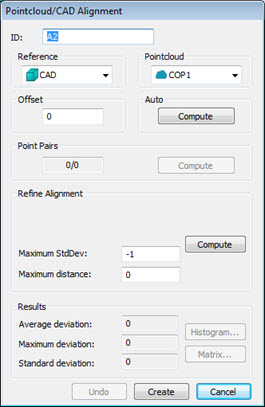
CAD 좌표일치에 점구름을 만들기 위해, 다음을 수행한다:
그래픽 디스플레이 창에서 CAD 모델과 측정루틴의 COP 명령을 가지고 있는지 확인한다. 이들 요소는 CAD 에 점구름이 정렬되어야 한다.
삽입 | 점구름 | 좌표일치 메뉴 옵션을 선택한다. ALIGNMENT/START 와 ALIGNMENT/END 명령 사이에 편집창의 명령 모드로 COPCADBF 명령을 입력해서 이 대화상자를 또한 열 수 있다. 대화상자가 나타난다:
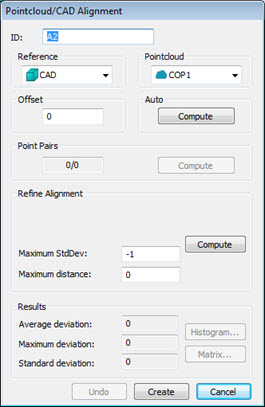
점구름/CAD 좌표일치 대화상자
좌표일치 대화상자의 전체 설명은, PC-DMIS 레이저 문서에서 "점구름/CAD 좌표일치 대화상자 설명" 항목을 본다.
CAD 모델의 임시 및 분할 화면 뷰와 점구름이 그래픽 디스플레이 창에 나타난다. 좌표일치가 수행되는것을 보기 위해 이 분할 화면 뷰를 사용할 수 있다. 참조 드롭다운 목록에서 참조의 지점을 선택한다; 일반적으로, CAD 모델 자체 또는 정의된 COP 가 사용될 수 있다.
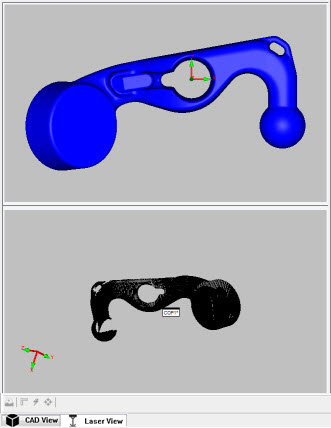
상단 뷰의 CAD 모델과 하단 뷰의 점구름 보여주는 분할 화면 뷰
측정 루틴에 하나 이상의 점구름이 있으면 점구름 목록에서 점구름을 선택한다.
좌표일치를 수행한다:
자동 부분에서 계산 버튼을 클릭한다. 부품의 외부 면들의 전체 스캔을 할때 이것만을 사용해야한다. 이것은 점구름을 CAD에의 좌표일치와 생성시 좌표일치의 정정을 또한 자동으로 수행한다.
먼저, 필요하면 좌표일치를 더 조정할 수 있도록 (이미 가까이 오지 않았다면) 점구름이 CAD 에 충분히 가까이 올 수 있게 하는 어림 좌표일치를 수행하기 위해 점구름/CAD 쌍 영역을 사용한다. 점구름이 완료되지 않았거나 또는 그것이 고정물, 테이블, 기타에 속하는 스캔된 데이타를 포함하면 좌표일치의 이 유형을 사용해야한다.
점구름에서 원하는 지점의 수를 클릭한다.
모델과 점구름의 다른 영역 주위에서 지점을 측정할수록 더 나은 어림 좌표일치가 된다.
어림의 좌표일치를 만들기 위해 계산하기 를 클릭한다.
다음은, 좌표일치를 정정하기를 원할때마다 좌표일치 정정하기 영역을 사용한다, 따라서 CAD 모델에 가까이 점구름을 가져올 수 있을 것이다. 잘 정정된 좌표일치를 얻기 위해, 점구름 지점들은 초기 어림 좌표일치를 통해 CAD 지점들과 충분히 가까와야 한다. 

전체 지점의 각 반복에 사용하기 위해 무작위 샘플 지점의 총 수를 정의한다.
최대 반복 상자에 반복의 수를 정의한다.
최대 표준편차 상자를 사용해서 점구름과 CAD 모델에서 지점 사이의 자동 좌표일치 실행을 위한 최대 표준 편차를 정의한다. 자동 좌표일치 명령이 실행되었을때, 점구름/CAD 편차의 표준 편차가 정의된 최대 값 보다 크면, 보다 나은 좌표일치를 얻기 위해 지점 쌍을 선택할 수 있다. -1 의 기본값은 무한 허용 표준 편차와 같다.
최적 맞춤 루틴에서 사용되기 위해 CAD에서 지점의 최대 거리를 정의한다. 을 지정하기 위한 정수 기본값은 0 이다. 이 경우에, 점구름의 크기를 기반으로 내부 최대 거리가 사용된다.
좌표일치를 정정하기 위해 계산하기 를 클릭한다.
점구름의 일부가 CAD 와 잘 정렬되지 않으면, 실행 취소 버튼을 클릭할 수 있고 추가 매개 변수가 있는 좌표일치의 동일한 유형을 사용해서 좌표일치를 재계산한다. 또는 다른 좌표일치를 시도할 수 있다.
판금 부품을 나타내는 표면 모델을 가지고 있고, 오프셋 면에 정렬하고자 한다면, 판금 부품의 일정한 두께를 나타내는 오프셋 값을 정의한다.
점구름이 얼마나 잘 CAD 와 정렬되었는지를 결정하기 위해 결과 영역을 사용한다. 필요하면 좌표일치를 향상시키기 위해 오프셋 또는 좌표일치 조정 값을 변경한다. 변경이 되면, 새로운 값으로 좌표일치가 다시 만들기 위해 계산 버튼을 클릭하도록 한다.
좌표일치가 만족스럽다면, 만들기 를 클릭한다. PC-DMIS 는 임시 분할 화면 뷰를 닫고 COPCADBF 명령을 편집창에 배치한다. "COPCADBF 명령 모드 텍스트" 제목을 본다.
필요하면, 점구름을 CAD 모델과 맞추기 위해 사용된 지점의 격자 사이의 거리를 정의하기 위해 CadGridSizeForPointcloudCadAutoAlignment 레지스트리 항목을 조정할 수 있다.